路由器在Web上刷固件的步骤简单易行、可以提高路由器的性能和安全性、需要谨慎操作以避免设备损坏。在开始刷固件之前,务必确保下载了正确的固件版本,备份当前设置,并有稳定的电源供应。
提高路由器的性能和安全性:通过刷固件,您可以获得最新的功能和安全补丁,提升网络的稳定性和速度。例如,有些厂商会定期发布固件更新,修复已知漏洞或优化设备性能,确保您的路由器能够应对最新的网络威胁和需求。
一、准备工作
在开始刷固件之前,您需要进行一些准备工作,以确保整个过程顺利进行。
1、下载正确的固件
首先,访问路由器制造商的官方网站,找到您的路由器型号,并下载最新的固件。确保固件与路由器型号完全匹配,否则可能会导致设备无法正常工作。
2、备份当前设置
在刷固件之前,建议备份当前的路由器设置。大多数路由器的Web管理界面中都有备份选项,通常在“系统工具”或“系统维护”部分中。备份文件可以在需要时恢复,以防新的固件版本存在问题。
3、确保电源稳定
刷固件过程中断电可能会导致路由器变砖(无法启动)。因此,确保路由器连接到稳定的电源,最好使用不间断电源(UPS)以防止意外断电。
二、进入路由器的Web管理界面
接下来,您需要登录到路由器的Web管理界面。
1、连接到路由器
使用网线将电脑连接到路由器的LAN端口,确保连接稳定。虽然无线连接也可以,但有时可能不够稳定。
2、打开浏览器并输入IP地址
打开浏览器,在地址栏中输入路由器的IP地址。常见的默认IP地址有192.168.0.1、192.168.1.1或192.168.1.254。如果不清楚,可以查阅路由器的用户手册或底部标签。
3、输入用户名和密码
输入正确的用户名和密码登录Web管理界面。默认用户名和密码通常是admin/admin或admin/password,但为了安全起见,建议尽早修改默认密码。
三、上传固件
一旦进入Web管理界面,您可以开始上传和刷固件。
1、找到固件升级选项
在Web管理界面中,找到固件升级选项。通常位于“系统工具”、“系统维护”或“高级设置”中。
2、选择固件文件
点击“浏览”或“选择文件”按钮,找到并选择之前下载的固件文件。确保文件格式正确(通常为.bin或.img)。
3、开始升级
点击“升级”或“开始”按钮,启动固件升级过程。此时不要关闭浏览器、断开连接或关闭路由器电源。升级过程可能需要几分钟,请耐心等待。
四、升级后的配置
固件升级完成后,路由器通常会自动重启。接下来,您需要进行一些配置。
1、恢复备份设置
如果之前备份了路由器设置,可以通过Web管理界面恢复这些设置。找到“备份与恢复”选项,选择备份文件并恢复。
2、检查固件版本
确认固件升级成功后,可以在Web管理界面的“状态”或“系统信息”中查看当前固件版本,确保是最新版本。
3、重新配置网络设置
如果没有备份设置,您需要手动重新配置网络设置,包括无线网络名称(SSID)、密码、防火墙规则、端口转发等。
五、常见问题及解决方法
在刷固件过程中,可能会遇到一些问题。以下是一些常见问题及其解决方法。
1、固件上传失败
如果在上传固件时出现错误提示,可能是文件不匹配或文件损坏。确保下载的是正确型号的固件,并重试上传。
2、路由器无法启动
如果固件升级失败,路由器可能无法启动,表现为指示灯异常或无法访问Web管理界面。这时可以尝试以下方法:
硬件重置:按住路由器上的重置按钮10-15秒,恢复出厂设置。
紧急恢复模式:某些路由器提供紧急恢复模式,通过特定操作可以恢复到出厂固件。
3、网络不稳定
如果升级后网络不稳定,可能是新固件不兼容或者设置有误。可以尝试恢复备份设置或重置后重新配置。
六、推荐项目管理系统
在项目团队管理中,选择合适的项目管理系统至关重要。以下是两个推荐的系统:
1、研发项目管理系统PingCode
PingCode是一款专为研发团队设计的项目管理系统,提供全面的需求管理、任务跟踪、版本控制等功能。PingCode可以帮助团队高效协作,提高项目交付速度和质量。
2、通用项目协作软件Worktile
Worktile是一款通用项目协作软件,适用于各类团队和项目。它提供任务管理、时间跟踪、文件共享等功能,帮助团队提高工作效率,顺利完成项目目标。
通过上述步骤,您可以成功在Web上刷路由器固件,提升设备性能和安全性。记住,固件升级是一个技术活,需要谨慎操作,确保每一步都正确无误。
相关问答FAQs:
1. 如何在web上刷固件到路由器?在web上刷固件到路由器是一种简便的方法,以下是具体步骤:
第一步,确保您的路由器已连接到电源,并且您的电脑或移动设备已连接到路由器的网络。
第二步,打开您的浏览器,输入路由器的IP地址,通常为192.168.1.1或192.168.0.1,并按下回车键。
第三步,输入您的路由器的用户名和密码,通常为admin/admin或者是您自己设置的用户名和密码。
第四步,找到路由器设置界面中的“固件升级”或类似选项,并点击进入。
第五步,下载最新的固件文件到您的电脑或移动设备上。
第六步,在路由器设置界面中,选择上传固件文件的选项,并选择您下载的固件文件。
第七步,点击“开始升级”或类似按钮,等待升级过程完成。
第八步,升级完成后,路由器将会重新启动。完成后,您的路由器将会运行最新的固件。
2. 我忘记了路由器的IP地址,如何在web上刷固件?如果您忘记了路由器的IP地址,您可以通过以下步骤找到它:
首先,确保您的路由器已连接到电源,并且您的电脑或移动设备已连接到路由器的网络。
其次,打开命令提示符(Windows用户可以按下Win键+R,输入“cmd”并按下回车键)或终端(Mac用户可以在应用程序中找到终端)。
然后,输入“ipconfig”(Windows)或“ifconfig”(Mac)并按下回车键。
在输出结果中,找到名为“Default Gateway”或“网关”的一行,旁边的IP地址就是您的路由器的IP地址。
使用找到的IP地址,在浏览器中输入并按下回车键,以打开路由器的设置页面。
然后,按照上述步骤在web上刷固件到路由器。
3. 我在web上刷固件时遇到了问题,怎么办?如果在web上刷固件时遇到了问题,可以尝试以下解决方法:
首先,检查您下载的固件文件是否完整且与您的路由器型号匹配。
其次,确保您的网络连接正常,尝试重新连接到您的路由器。
如果问题仍然存在,尝试使用不同的浏览器或设备来刷固件。
另外,您可以尝试重启路由器,然后再次尝试刷固件。
如果问题仍然无法解决,建议查阅路由器的用户手册或联系路由器厂商的技术支持部门寻求帮助。
文章包含AI辅助创作,作者:Edit1,如若转载,请注明出处:https://docs.pingcode.com/baike/2959457